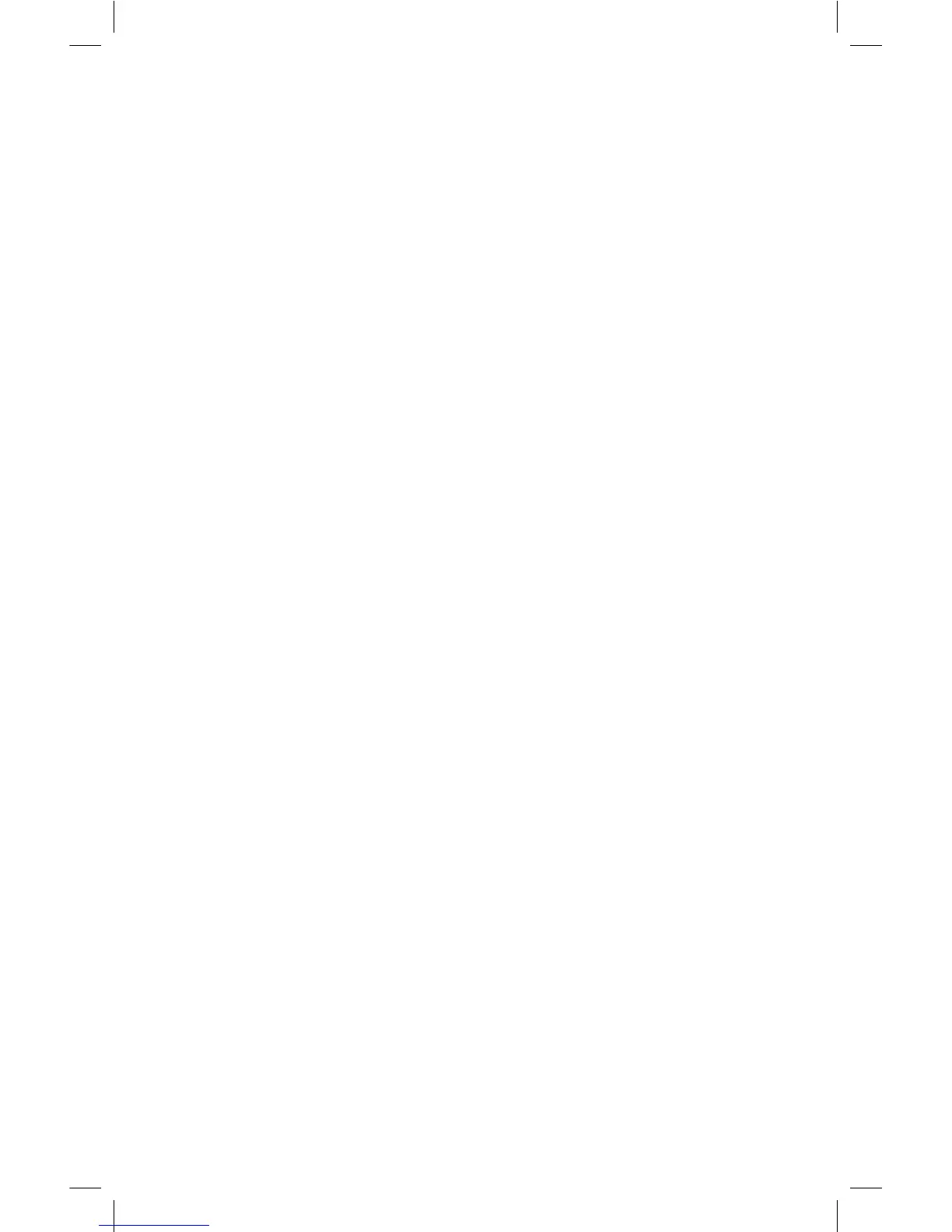16
HORLOGE
Réglage de l’horloge :
1. Appuyez sur MENU pour faire défiler les modes suivants
: CLOCK (HORLOGE), TIMER (MINUTEUR), AUTO TIMER
(MINUTEUR AUTO)
2. Lorsque CLOCK (HORLOGE) apparaît à l’écran, appuyez sur
ENTER (ENTRÉE).
3. Utilisez les FLÈCHES
◄►
pour sélectionner le format 12 h
(standard) ou 24 h (militaire) et appuyez sur ENTER (ENTRÉE).
4. Utilisez les FLÈCHES
◄►
pour régler les heures et appuyez
sur ENTER (ENTRÉE).
5. Utilisez les FLÈCHES
◄►
pour régler les minutes et appuyez
sur ENTER (ENTRÉE). L’horloge se met en marche.
MINUTEUR
(Saisissez la durée exacte pendant laquelle vous voulez que
chaque section de couleur s’allume.)
RÉGLAGE DU MINUTEUR :
1. Appuyez sur MENU pour faire défiler les modes suivants
: CLOCK (HORLOGE), TIMER (MINUTEUR), AUTO TIMER
(MINUTEUR AUTO)
2. Lorsque TIMER (Minuteur) apparaît à l’écran, appuyez sur
ENTER (ENTRÉE) pour régler ou changer la durée. (Remarque
: si vous avez déjà réglé le minuteur et voulez simplement le
démarrer, appuyez sur START (Démarrer)).
3. L’écran affiche : GREEN (VERT) et la partie verte s’allume.
• Pour saisir la durée de votre choix, la partie VERTE doit être
allumée. Appuyez sur ENTER (ENTRÉE) pour faire défiler les
heures, les minutes ou les secondes (appuyez sur MENU pour
revenir en arrière).
• Utilisez les FLÈCHES pour saisir les heures, les minutes et les
secondes. Appuyez sur ENTER (ENTRÉE) lorsque vous avez
terminé.
4. Répétez les étapes ci-dessus pour les lumières jaune et rouge.
5. L’écran affichera TIMER (Minuteur) avec la durée totale saisie.
6. Appuyez sur START (DÉMARRER) pour démarrer le minuteur ou
sur MENU pour revenir au mode horloge numérique.
7. Pour arrêter (STOP) le minuteur, appuyez sur MENU pendant
quelques secondes.
6900 Time Tracker 2.0 GUD NBR.indd 16 9/5/17 1:01 PM